
Kaydetme Konumu Olarak Paylaşılan Klasör Ayarlama
Paylaşılan klasörlere tarama özelliği, Windows'a özel bir teknoloji olan Sunucu İleti Bloğu (SMB) kullandığından, bu özellik "SMB'ye Tarama" olarak da adlandırılır. SMB, bir ağ üzerinde dosya ve yazıcı gibi kaynakları birden çok aygıt ile paylaşma protokolüdür (SMB'yi Yapılandırma (MF249dw / MF247dw)). Taranan belgelerinizi SMB aracılığıyla ağ üzerindeki paylaşılan bir klasöre kaydetmek üzere makineyi yapılandırmak için bilgisayardaki paylaşılan klasörün konumunu önceden belirleyin. Bu bölümde, kaydetme konumunun İşlev Ayarını Gönderme Aracı kullanılarak nasıl belirleneceği açıklanmaktadır.
 |
|
Klasörü Adres Defterine kaydederek, kaydetme hedefi olarak paylaşılan klasörün konumunu belirtmek için Uzak Kullanıcı Arabirimi'ni de kullanabilirsiniz. Uzak Kullanıcı Arabirimi'nden Adres Defteri Kaydetme
|
1
İşlev Ayarını Gönderme Aracı'nı başlatın.
 Bir Web tarayıcısını kullanma
Bir Web tarayıcısını kullanma
Web tarayıcısının adres alanına "http://<makinenin IP adresi>/sendsupport_login.html" ifadesini girin ve [ENTER] tuşuna basın.
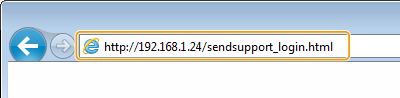
 Verilen DVD-ROM!u kullanma
Verilen DVD-ROM!u kullanma
|
1
|
Verilen DVD-ROM'u bilgisayardaki sürücüye yerleştirin.
İstendiği takdirde, bir dil seçin ve [OK] öğesini tıklatın.
|
|
2
|
[Yazılım Programlarını Başlat] öğesini tıklatın.
  Yukarıdaki ekran görüntülenmiyorsa bkz. [Yazılım Programları/Kılavuzlar Kurulumu] ekranını görüntüleme.
[Otomatik Kullan] görüntülenirse, [Run MInst.exe] öğesini tıklatın.
|
|
3
|
[Gönder İşlevi Ayar Aracı] için [Başlat] öğesini tıklatın.
|
|
4
|
[Sonraki] öğesini tıklatın.
"Gönderme Ayarı Kılavuzu" öğesini görüntülemek isterseniz, [Nasıl Ayarlanır] öğesini tıklatın.
  Aşağıdaki ekran görüntülenirse
[Evet] öğesini tıklatın.
 |
|
5
|
[Aygıt Listesi] içinden makineyi seçin ve [Sonraki] öğesini tıklatın.
  Makine [Aygıt Listesi] içinde görüntülenmiyorsa
[Tekrar Ara] öğesini tıklatın. Sorun devam ederse, [IP Adresi ile Ara] öğesini tıklatın, makinenin IP adresini girin ve ardından [Tamam] öğesini tıklatın.
|
|
6
|
Ayarları onaylayın ve [Tamam] öğesini tıklatın.
|
2
[Başlat] öğesini tıklatın.
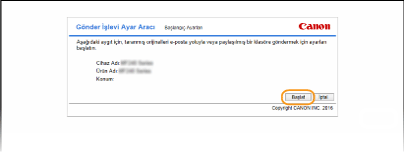
Oturum açma ekranı görüntüleniyorsa, uygun olan PIN'i girin ve [Oturum Aç] öğesini tıklatın.
3
[Paylaştırılmış Klasöre Kaydet Ayarları] öğesini tıklatın.

Adres Defteri PIN'ini girmenizi isteyen ekran görüntülenirse, Adres Defteri için PIN girin ve [Tamam] seçeneğini tıklatın. Adres Defteri için PIN Ayarlama
4
Gerekli ayarları belirtin.

 [Kayıt]
[Kayıt][Tek-tuşlu Hızlı Arama Numarası]
İşlev Ayarını Gönderme Aracı ile, Adres Defterinde <Tek-Tuş> içine taranan belgeleri kaydetmeye ilişkin bir paylaşılan klasör kaydedebilirsiniz. Açılır listeden bir numara seçin.
İşlev Ayarını Gönderme Aracı ile, Adres Defterinde <Tek-Tuş> içine taranan belgeleri kaydetmeye ilişkin bir paylaşılan klasör kaydedebilirsiniz. Açılır listeden bir numara seçin.
[Tek-tuşlu Hızlı Arama Numarası Adı]
Kaydedilecek hedefi tanımlamaya ilişkin adı girin. Daha sonra Adres Defterinde bulmanızı kolaylaştıracak bir ad ayarlayın.
Kaydedilecek hedefi tanımlamaya ilişkin adı girin. Daha sonra Adres Defterinde bulmanızı kolaylaştıracak bir ad ayarlayın.
 [Kaydetme Hedefi Ayarları]
[Kaydetme Hedefi Ayarları][Protokol]
Taranan belgeleri paylaşılan klasöre gönderme için kullanılan protokol görüntülenir.
Taranan belgeleri paylaşılan klasöre gönderme için kullanılan protokol görüntülenir.
[Kaydetme Hedefinin Bilgisayar Adı]
Paylaşılan klasörün bulunduğu bilgisayarın adını veya IP adresini girin.
Paylaşılan klasörün bulunduğu bilgisayarın adını veya IP adresini girin.
[Kaydetme Hedefi Bilgisayarındaki Paylaştırılmış Klasör Adı]
Paylaşılan klasörün adını (veya bulunduğu yolu) girin. Örneğin, paylaşılan klasör "share" adlı bir alt klasörse ve C sürücüsündeki [Genel] klasöründe bulunuyorsa (yol: C:\users\public\share), "users\public\share" girin.
Paylaşılan klasörün adını (veya bulunduğu yolu) girin. Örneğin, paylaşılan klasör "share" adlı bir alt klasörse ve C sürücüsündeki [Genel] klasöründe bulunuyorsa (yol: C:\users\public\share), "users\public\share" girin.

 [Paylaştırılmış Klasör Ayarlarının Durumu]
[Paylaştırılmış Klasör Ayarlarının Durumu][Paylaştırılmış Klasöre Erişim Kısıtlaması]
Paylaşılan klasöre ayarlanan erişim kısıtlamalarını karşılamak için [Ayarlı Değil.] veya [Ayarlı] radyo düğmesini tıklatın. [Ayarlı] seçeneği belirlendiğinde, [Kayıtlı Kullanıcı Adı] metin kutusuna kullanıcı adını ve [Erişim Parolası] metin kutusuna parolayı girin.
Paylaşılan klasöre ayarlanan erişim kısıtlamalarını karşılamak için [Ayarlı Değil.] veya [Ayarlı] radyo düğmesini tıklatın. [Ayarlı] seçeneği belirlendiğinde, [Kayıtlı Kullanıcı Adı] metin kutusuna kullanıcı adını ve [Erişim Parolası] metin kutusuna parolayı girin.
5
[Sonraki] öğesini tıklatın.
6
Ayarları onaylayın ve [Kaydet] öğesini tıklatın.
7
Makineyi yeniden başlatın.
Makineyi kapatın, en az 10 saniye bekleyin ve yeniden açın.